如何讓筆電螢幕蓋上時不要進入睡眠狀態?睡眠跟休眠到底差在哪裡?
现在,我们大多数人只是在我们的工作结束后宁愿关闭我们的Windows笔记本电脑的盖子。关闭盖子可能会导致Windows关闭,睡眠或休眠。一旦关上盖子,您就可以控制行为并决定要做什么。
我们中的大多数人都知道,特别有3种方法可以关闭新的Windows 8.1 PC。
- 您可以制作PC睡眠
- 您可以休眠PC
- 您可以完全关闭它
睡眠 选项几乎不消耗电力,可帮助您的PC更快更快地唤醒,以便您回到你离开的地方。当电池电量过低时,在关闭计算机之前操作系统会自动保存所有工作,因此在睡眠模式下电池耗尽可能会导致工作失败。这种模式通常在一个人离开他的办公桌一段时间后开始使用。比如说,休息或喝点茶点。
与休眠模式相比, 休眠 选项功耗更低,并使您处于最后一次关闭的相同位置。但是,应该在知道长时间不使用笔记本电脑时使用该选项。
如果您不确定是要选择休眠还是关机,请阅读本文,并在此处查看Sleep &Hibernate。
如上所述。是否可以通过简单地关闭机器的盖子将笔记本电脑推至上述三种电源状态中的任何一种。让我们在这篇文章中学习如何通过关闭笔记本电脑的盖子来关闭,休眠和休眠Windows 8.1。
笔记本电脑设置 - 当您关闭笔记本电脑时
结合使用Win + R打开“运行”对话框。在该框中,键入 powercfg.cpl 并按Enter键。这将打开控制面板的电源选项小程序。
现在,在打开的电源选项窗口中,点击`从左侧面板中选择关闭盖子`链接。

选择关闭笔记本电脑的盖子
选择笔记本的电池使用时间和插入时间。例如,在电源按钮和盖子设置部分,您可以找到`当我关闭盖子`选项。与之相邻的是,您可以找到选项来帮助您定义电源按钮或盖子设置。
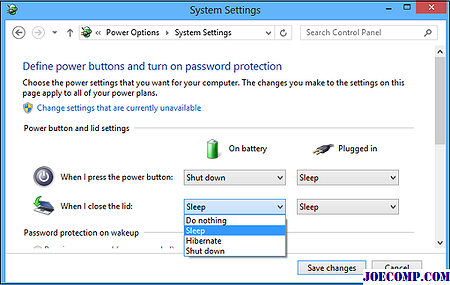
您可以选择不做任何事,休眠,关机和休眠。
如果要尽快关闭Windows,应选择关机当你关上盖子时。选择所需的选项,然后单击 保存更改 以保存设置。
以类似的方式,您也可以更改电源按钮在按下时的功能。
使笔记本电脑保持运行状态关闭
如果您想在笔记本电脑关闭盖子的情况下继续笔记本电脑的运行,请选择“无操作”。如果您想在手提电脑盖关闭的情况下在睡眠模式下为手机充电,请参阅此帖。
请让我们知道您在关闭笔记本电脑盖时如何设置Windows的行为。







